Word添加頁碼(Word添加頁碼,刪除頁碼的設置方法)
發布時間:2025-03-23 文章來源:xp下載站 瀏覽:
| 辦公軟件是指可以進行文字處理、表格制作、幻燈片制作、圖形圖像處理、簡單數據庫的處理等方面工作的軟件。目前辦公軟件朝著操作簡單化,功能細化等方向發展。辦公軟件的應用范圍很廣,大到社會統計,小到會議記錄,數字化的辦公,離不開辦公軟件的鼎力協助。另外,政府用的電子政務,稅務用的稅務系統,企業用的協同辦公軟件,這些都屬于辦公軟件。 我們在Word設置頁碼是為了讓我們的文檔看起來更加的規范。Word頁碼設置還可以幫助我們查找文檔內容。MicrosoftWord會自動在文檔的頁面上分配頁碼。通常,頁碼以頁眉或頁腳打印,但您可以選擇在頁面頂部或底部的左或右空白處顯示頁碼。 添加頁碼以下是在Word文檔中添加頁碼的簡單步驟。 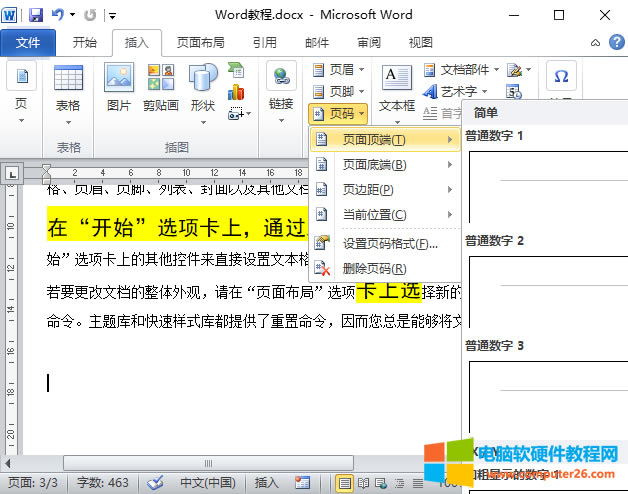 步驟1-單擊“插入”選項卡,然后單擊頁眉和頁腳部分中可用的頁碼按鈕。這將顯示一個選項列表,以在頂部,底部,當前位置等顯示頁碼。 步驟2-將鼠標指針移到可用選項上時,它將顯示要顯示的其他樣式的頁碼。例如,當我將鼠標指針放在“ 頁面底端”選項上時,它將顯示以下樣式列表。 步驟3-最后,選擇任何一種頁碼樣式。我通過單擊選擇了Accent Bar 1樣式。您將被引導至頁面頁腳修改模式。單擊“ 關閉頁眉和頁腳”按鈕以退出“頁腳編輯”模式。 您可以使用列出的選項下可用的“ 格式化頁碼”選項來格式化頁碼。 刪除頁碼以下步驟將幫助您從Word文檔中刪除頁碼。 步驟1-單擊插入選項卡,然后單擊頁眉和頁腳部分中可用的頁碼按鈕。這將顯示一個選項列表,以在頂部,底部,當前位置等顯示頁碼。在底部,您將具有“ 刪除頁碼”選項。只需單擊此選項,它將刪除文檔中設置的所有頁碼。 Office辦公軟件是辦公的第一選擇,這個地球人都知道。 |
本文章關鍵詞: Word添加頁碼
相關文章
本類教程排行
系統熱門教程
本熱門系統總排行

